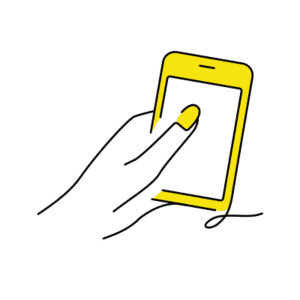こんにちは、APPTOPI編集部です♡
写真を撮った後に、「あ、この時、フラッシュ焚けば良かった…」と後悔したことはありませんか?
そんなあなたのために、今回は
フラッシュを焚いた風の写真を加工する方法
を紹介します!
写真を撮り終わってからでも大丈夫です◎
SODA
という写真加工アプリを使って加工していきますよ〜♡
すごく自然に加工が仕上がるので、最後までチェックして下さいね!
【SODA】フラッシュを焚いた風写真の加工方法♡
今回は、SODAという写真加工アプリを使っていきますよ!
まだダウンロードしてない方は、アプリのダウンロードから始めて下さいね♡
《SODA》アプリを開いて加工する写真を選択しよう♡
まずは、アプリを開いて、左下の「編集」をタップします。
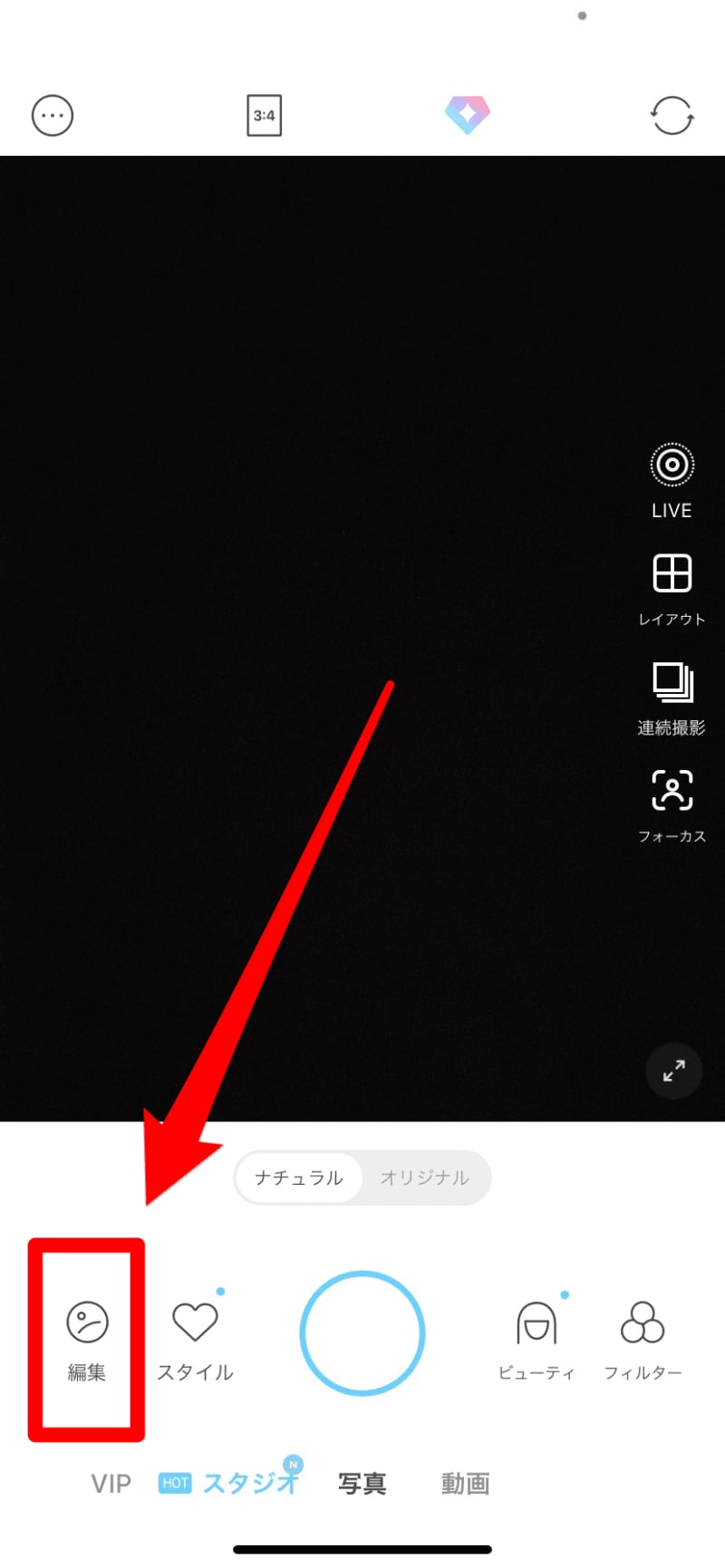
加工したい写真を選択します。
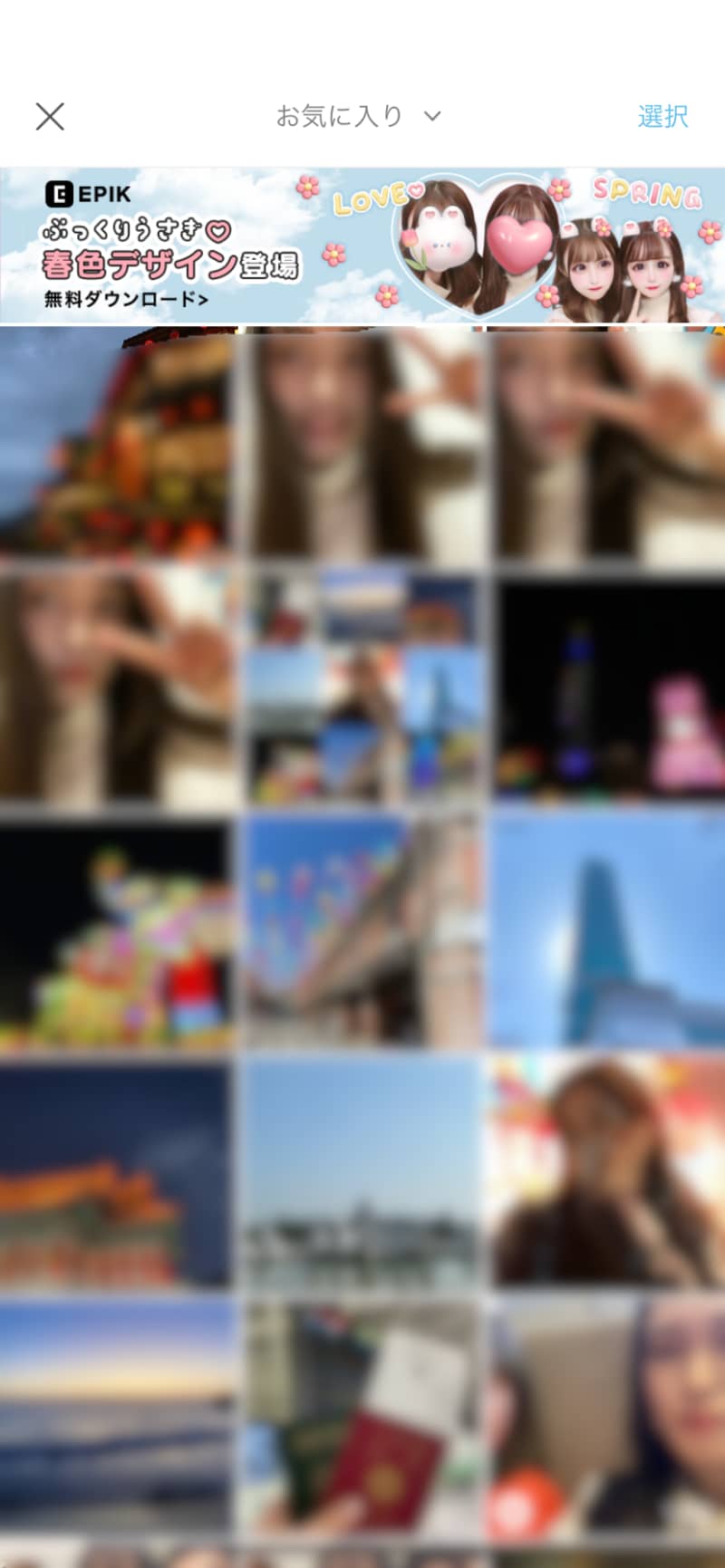
すると、色んな加工機能が表示され、加工を始められる画面に入ります!
《SODA》サンライト機能を使おう♡
左下の「スタイル」をタップしましょう。

「Hot」ジャンルの中にある「サンライト」をタップします。
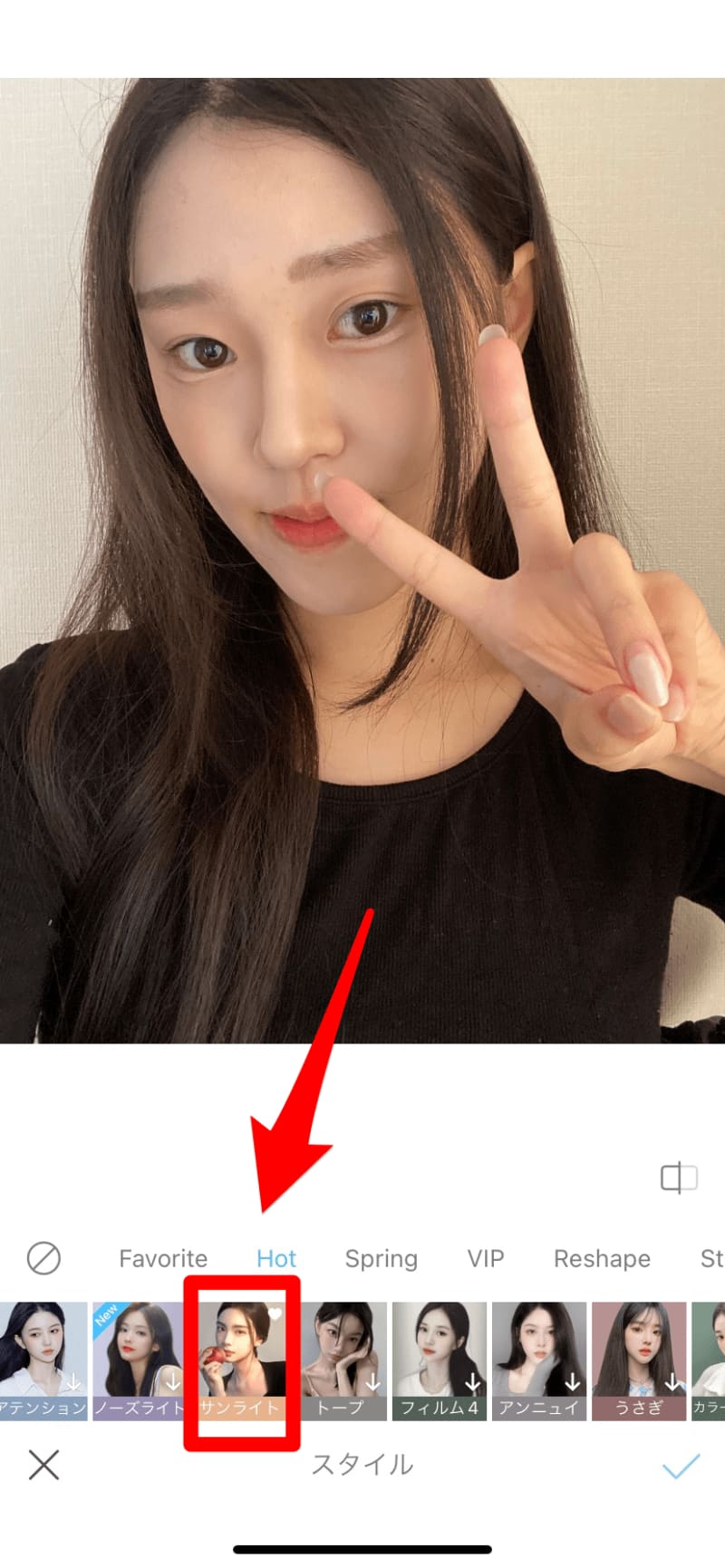
「効果」を「30」に設定します。
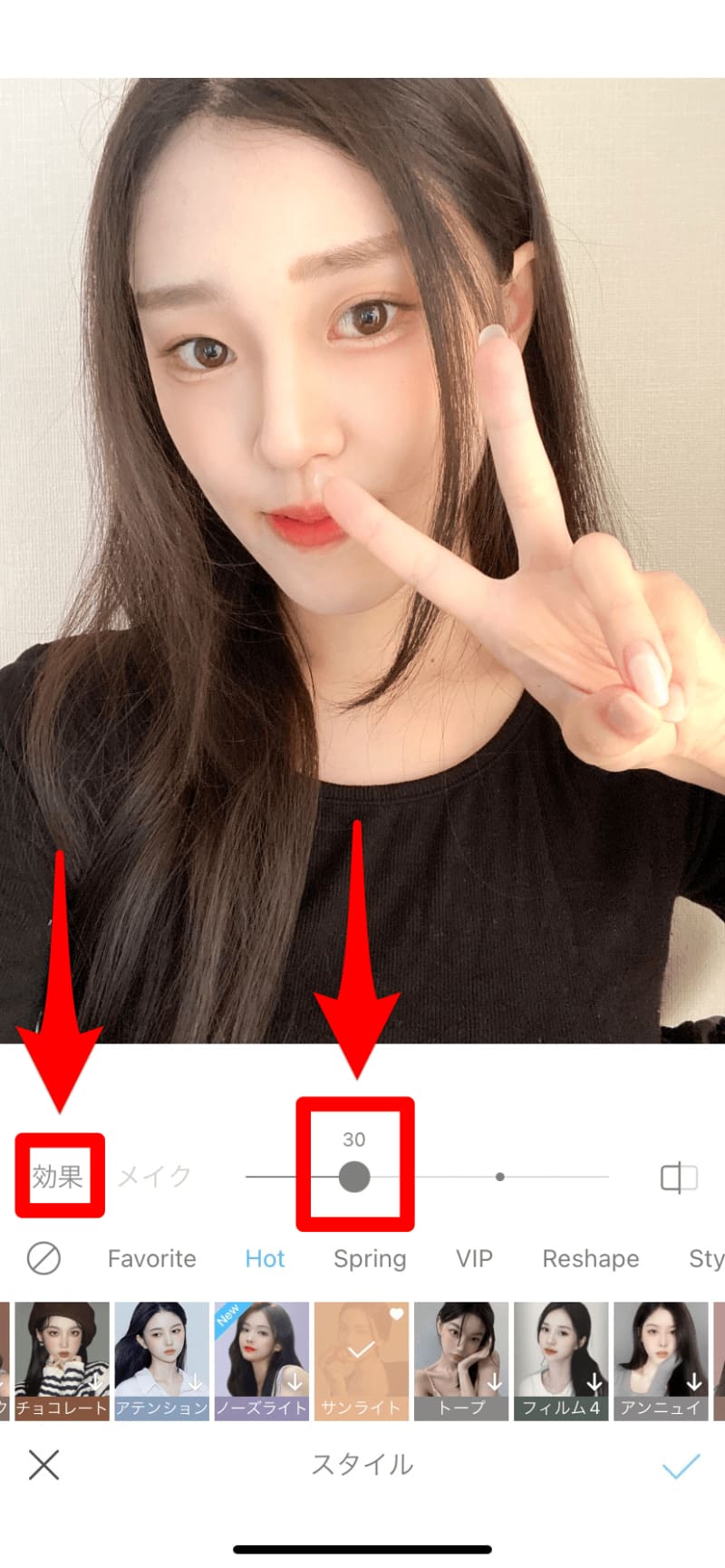
自然な仕上がりにするために「メイク」も「30」に設定します。
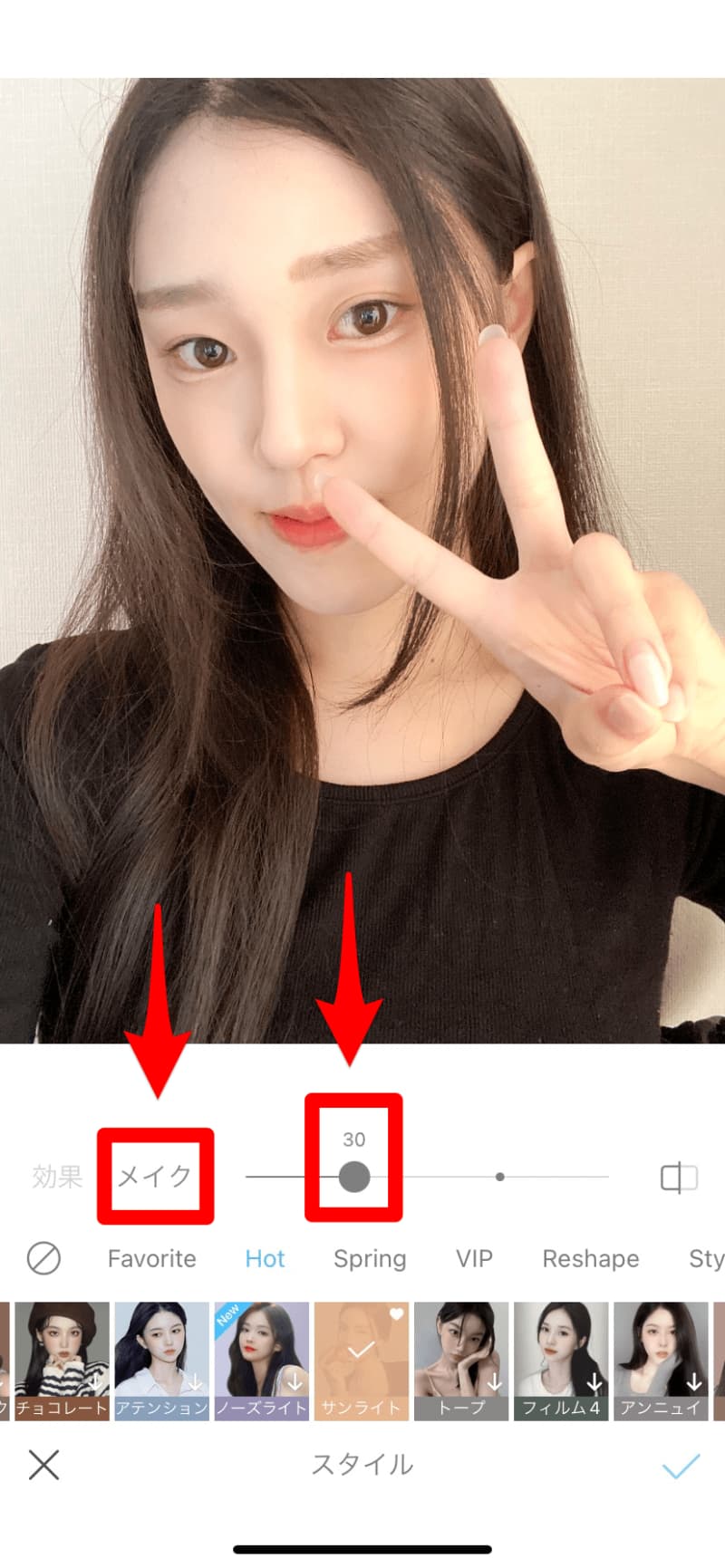
右下の「V」をタップします。
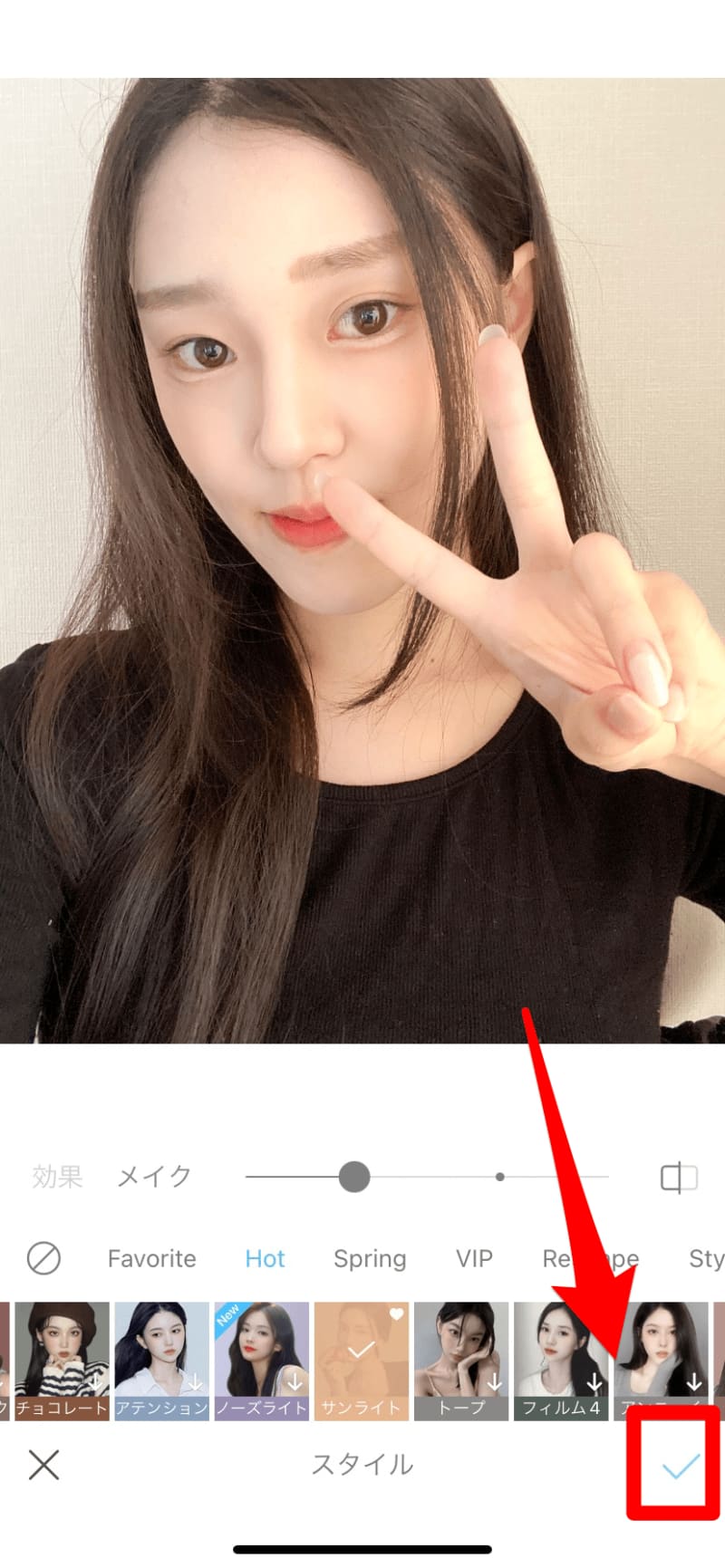
これで、フラッシュを焚いた風の写真が完成です!
一気に明るくなって、写真がかわいく盛れましたね!
加工前と加工後を比較するとこんな感じ◎
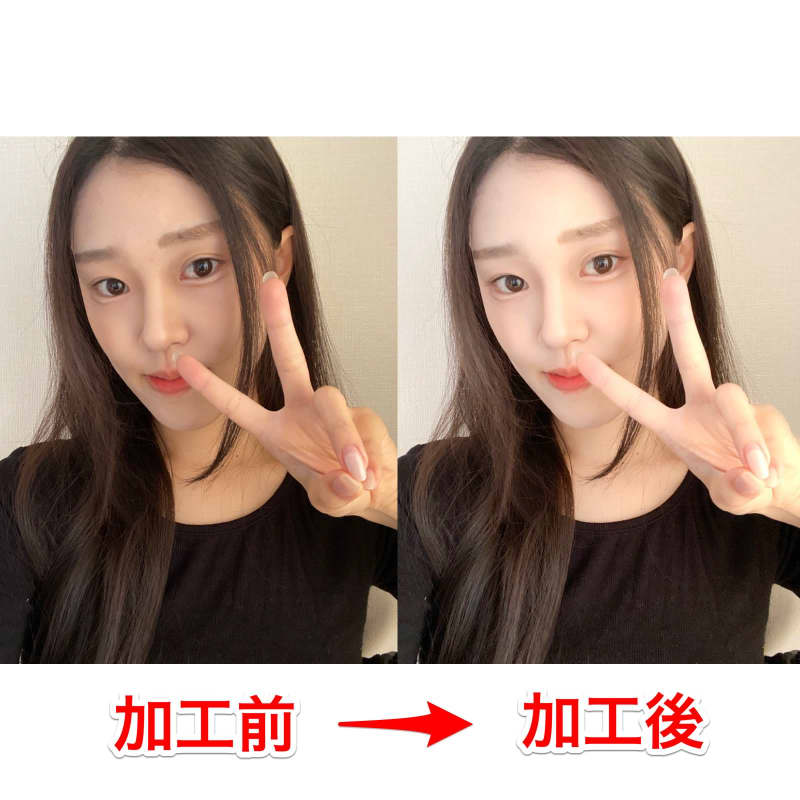
明るさ一つで写真の盛れ具合が全然違いますよね♡
《SODA》フィルムカメラで撮ったかのような写真にする方法♡
以上の方法で、フラッシュを焚いた風の写真を完成させることができました!
ここで完成!でも、もちろんいいのですが…!
ここから更に盛れる、
フィルムカメラで撮ったかのような写真を作る裏技
を紹介します!
「肌補正」をタップします!

「高画質」を「100」にします。
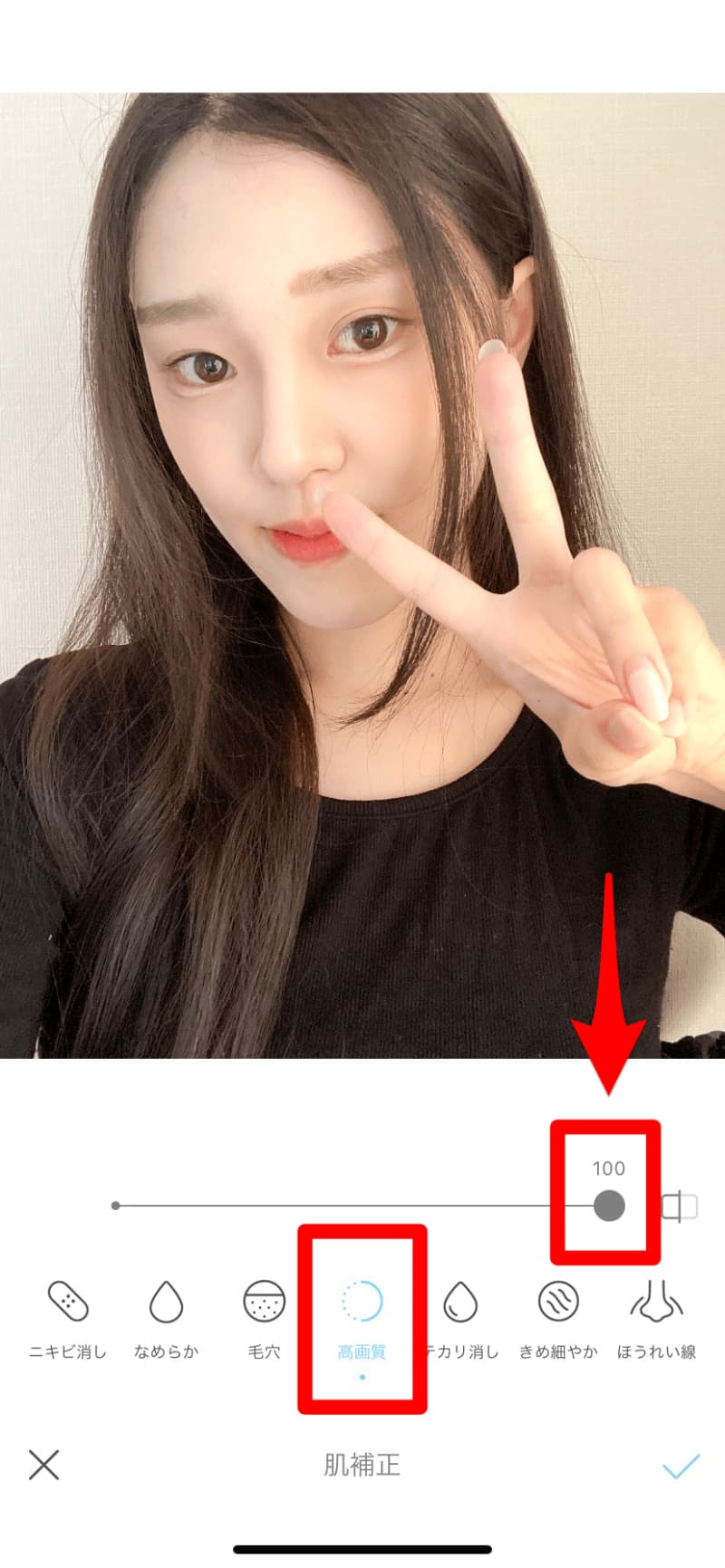
「きめ細やか」を「100」にします。
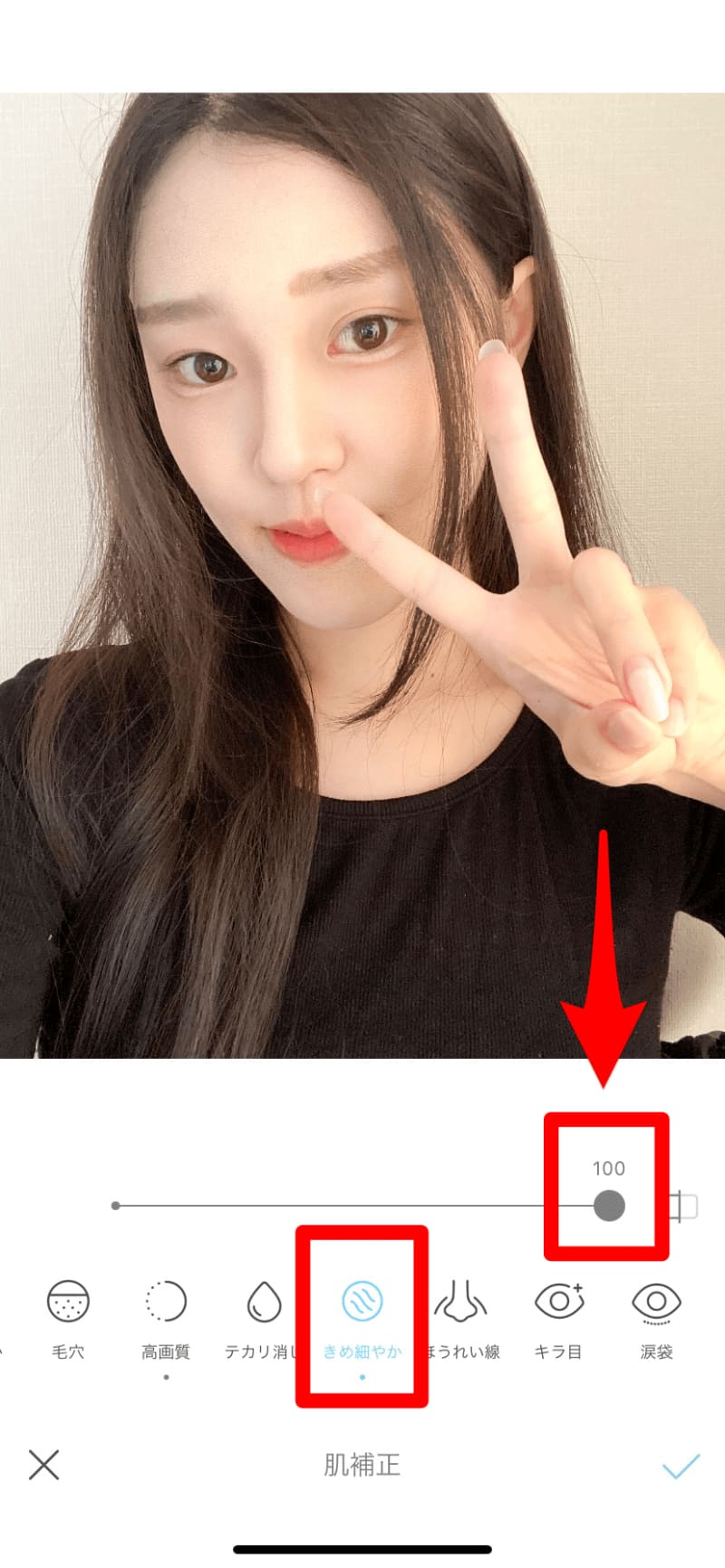
右下の「V」をタップします。
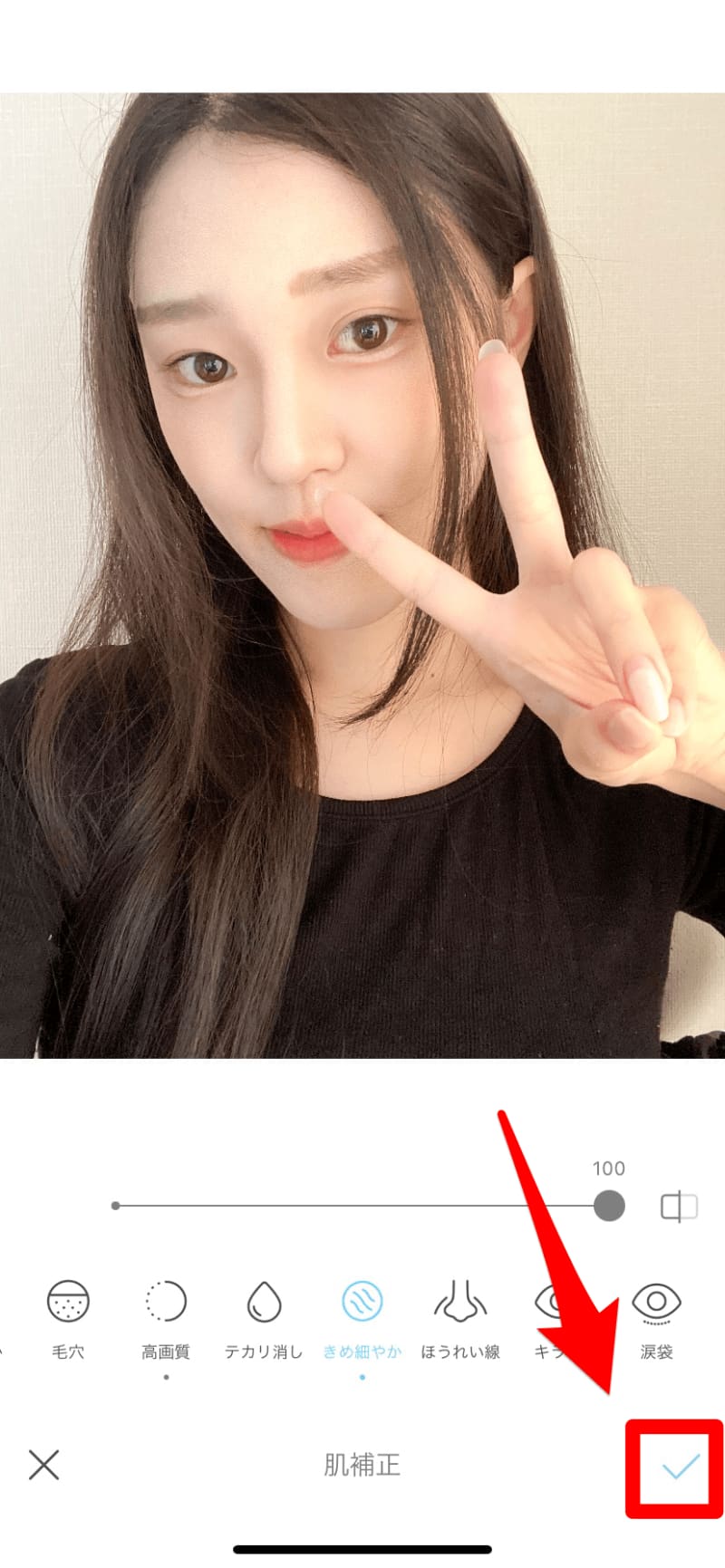
右上の「保存」をタップすれば、写真が保存されます◎

これで完成です!
「高画質」と「きめ細やか」の機能を使うことで、写真をアップした時の細かい写りがフィルムカメラのようになり、とってもかわいいんですよ♡
加工前と加工後を比較してみるとこんな感じ◎

【SODA】フラッシュを焚いた風加工をして写真を盛ろう♡
今回は、加工アプリのSODAを使ってフラッシュを焚いた風加工をしてみました♡
いかがでしたでしょうか?
撮影後でも間に合いますし、とっても簡単なのが嬉しいですよね!
みなさんもこの記事を参考にして、フラッシュを焚いた風加工で写真を盛ってみて下さいね◎